Перевернутым изображение получается…
Перевернутым изображение получается…
Как установить Windows XP на ноутбук ASUS (часть 1)
Установка Windows на ноутбуке производится точно также как на обычном компьютере, но имеет свои нюансы.
Итак, Вы решили поставить на ноутбук операционную систему Windows XP. Пробуем запустить установку.
Если при начале установки Windows XP выдается сообщение «Программа установки не обнаружила на ПК установленных жестких дисков» это значит, что в дистрибутиве Windows нет драйверов для Вашего SATA-контроллера.
Решить эту проблему можно двумя способами:
1) Более простой способ, но скорость передачи данных упадет на 3-5%, подробно этот способ описан тут: ссылка
2) Интегрировать драйвера SATA в дистрибутив Windows XP.
Рассмотрим подробнее второй способ:
Шаг 1:
1) Скачиваем бесплатную программу nLite и .NET Framework:
- nLite-1.4.9.1.installer.exe
- .NET Framework 2.0 (x86)
- .NET Framework 2.0 (x64)
2) Устанавливаем .NET Framework, а затем nlite.
.NET Framework в Windows Vista и Seven уже установлен, т.е. устанавливать его на них не надо
3) Скачиваем драйверы для SATA-контроллера: drivers_sata
Шаг 2:
1) Копируем содержимое дистрибутива Windows XP в папку C:\WinXP_SATA.
2) Запускаем программу nLite. Выбираем язык и нажимаем «Далее» (Рис.1)
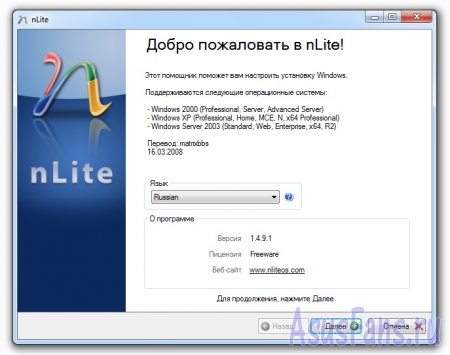
Рис.1. Программа nLite
3) Указываем место расположения дистрибутива Windows, т.е.C:\WinXP_SATA и нажимаем «Далее» (Рис.2)
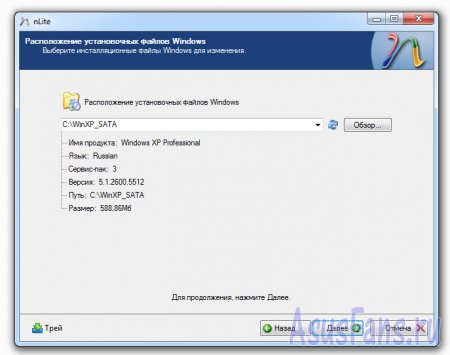
Рис.2. Путь к папке с Windows XP
4) Еще раз нажимаем «Далее» (Рис.3)
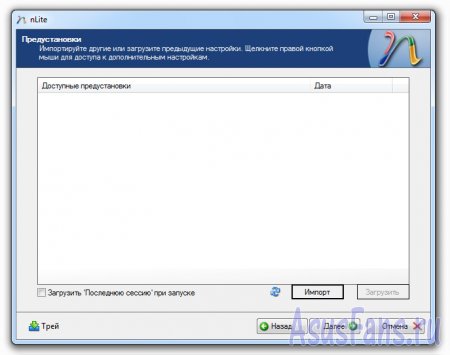
Рис.3. Предустановки не используем, жмем «Далее»
5) Следующее диалоговое окно позволяет выбрать доступные опции, которые программа выполнит над дистрибутивом Windows XP. В нашем случае, нас интересует пункт «Драйверы» и «Загрузочный образ ISO», выбираем их и жмем «Далее» (Рис.4)
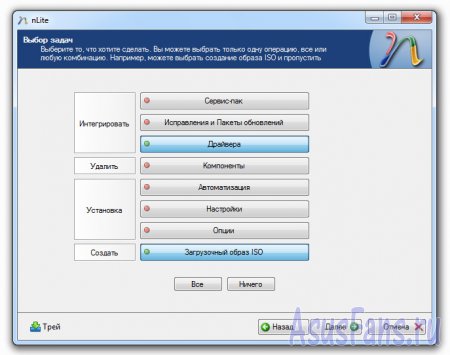
Рис.4. Выбор опций
6) Теперь нам предлагается выбрать драйверы для добавления. Жмем «Добавить», а затем выбираем «Папка драйверов» (Рис.5). Программа предложит выбрать папку с драйверами (Рис. 6).
Интегрировать можно сразу драйверы и для Intel и для AMD, но обязательно подходящие для вашей Windows.
В 32-х разрядную ОС следует интегрировать только драйверы для 32-разрядной системы (в архиве они находятся в папке 32-bit), а в 64-разрядную - драйверы для 64-разрядной системы (в архиве они находятся в папке 64-bit).
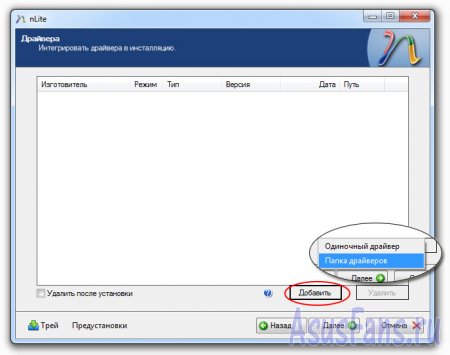
Рис.5. Указываем путь к драйверам

Рис.6. Выбираем папку с драйверами
7) Выбираем только с нужным разрядом (32 или 64) и жмем «Ок» (Рис.7)
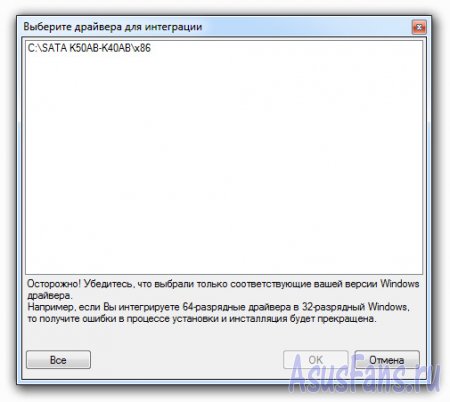
Рис.7. Подтверждаем наш выбор
8) Выбираем «Драйвер текстового режима», выделяем все (только 32 или только 64) (зажимаем Ctrl и выделяем мышкой или выделите один драйвер и нажмите Ctrl+A) и жмем «Ок» (Рис.8).
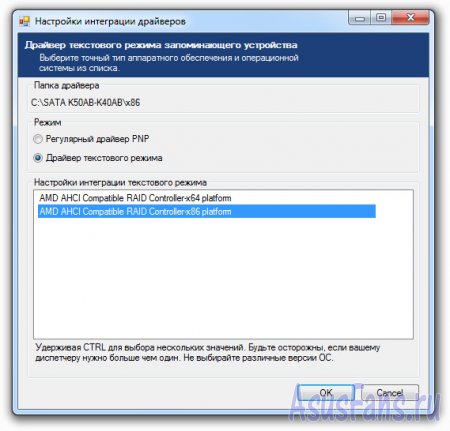
Рис.8. Выбираем драйверы для интеграции
9) Программа выдаст список драйверов, которые будут интегрироваться в дистрибутив Windows XP. Если Вы хотите добавить еще драйверов, повторяем пункт 6 и 7. А если все драйверы уже выбраны, жмем на «Далее» (Рис.9).
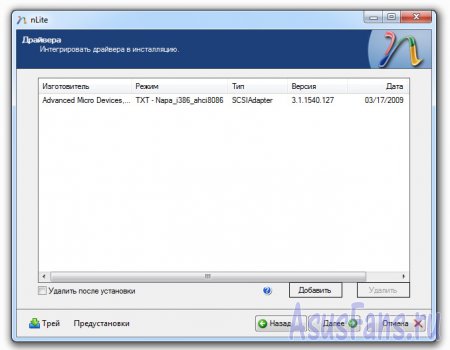
Рис.9. Запуск интеграции
10) На вопрос «Вы хотите запустить процесс?» отвечаем «Да» (Рис.10)

Рис.10. Подтверждаем запуск интеграции
11) Программа начнет интеграцию драйверов в дистрибутив Windows XP. Это займет некоторое время. Завершив интеграцию, программа выдаст информацию о произведенных изменениях, жмем «Далее» (Рис. 11)

Рис.11. Драйверы интегрированы
12) Сохраняем полученный образ
Если Вы хотите сразу записать диск, то:
Выбираем режим «Direct Burn», вставляем CD-диск в привод, жмем «Запись» (Рис. 12)
Если Вы хотите создать образ диска, то:
Выбираем режим «Create Image», жмем «Создать ISO», указываем, куда сохранить образ (Рис.13).

Рис.12. Запись диска с Windows XP
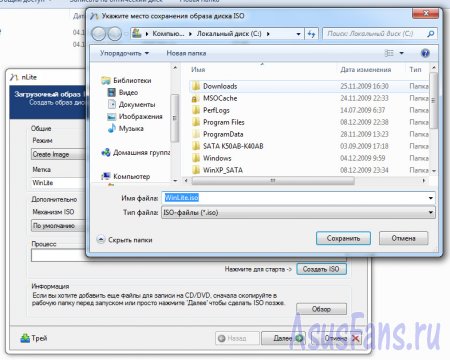
Рис.13. Сохранение образа диска на HDD
Теперь мы имеем дистрибутив для установки Windows XP на ваш ноутбук, можно начинать установку.
Установка windows на ноутбуке
С подробным описанием установки Windows XP вы может ознакомится в статье:
Как установить Windows XP на ноутбук ASUS (часть 2)
Где искать драйверы для ноутбуков ASUS под Windows XP?
1) Ищем их на сайте производителя;
2) Если там нет, смотрите на нашем сайте: драйверы под Windows XP
Рекомендую прочитать статью "Как правильно устанавливать драйверы для ноутбуков ASUS"
Войдите под своим аккаунтом ASUSfans.RU или Создайте его, чтобы получить полный доступ к нашему сайту. Регистрация даст вам возможность добавлять новости, комментировать статьи, общаться с другими пользователями и многое другое.
Как удалить скрытый раздел HDD ноутбука и установить Windows Vista
Вот принесли вы домой купленный ноутбук с предустановленной Windows Vista. Включаете ноутбук, а там уже установлено куча trial-программ (антивирус, Word и т.п.) и, конечно же, половина этих программ




















